Implementierung von SalesViewer® in HubSpot CMS Hub

Sie haben Sich zur Testphase angemeldet und stehen nun vor der Aufgabe den SalesViewer®-Trackingcode in Ihr HubSpot-CMS zu implementieren? Es gibt eine Vielzahl an Methoden, um unseren Trackingcode zu implementieren. In diesem Beitrag wollen wir uns jedoch auf die gängigsten konzentrieren.
Native Implementierung in HubSpot CMS Hub
- Um den Trackingcode in Ihre Website einzubinden, müssen Sie in Ihrem HubSpot-Konto die Einstellungen über das Zahnradsymbol im oberen Bereich aufrufen.
- In der linken Seitenleiste scrollen Sie nach unten, bis Sie beim Menüpunkt „Tools“ angekommen sind und wählen dort im Dropdown-Menü „Content“ den Punkt „Seiten“.
- Im blau gefärbten Dropdown „Standardeinstellungen für alle Domains“, ist die Domain auszuwählen, in die der SalesViewer-Trackingcode implementiert werden soll.
- Klicken Sie auf „Standardeinstellungen überschreiben“ und fügen Sie im Abschnitt „Website-Header-HTML“ nun den SalesViewer®-Trackingcode ein. Diesen haben Sie per Mail erhalten oder können Sie alternativ in Ihrem Account finden.
- Zum Schluss klicken Sie unten links auf „Speichern“. Hiermit sollte der Trackingcode erfolgreich auf Ihrer Website implementiert sein und fängt automatisch an zu tracken.
Ihren Trackingcode finden Sie unter:
https://app.salesviewer.com/projekte
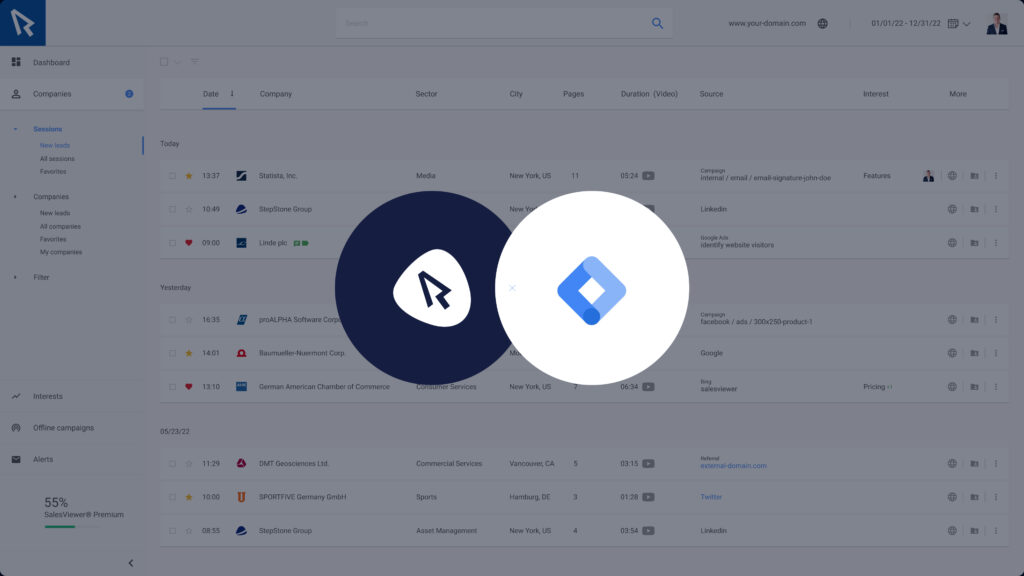
Implementierung mit Google Tag Manager
Der SalesViewer® Trackingcode lässt sich auch ganz einfach mit dem Google Tag Manager implementieren. Dafür haben wir eine separate Anleitung die Sie hier aufrufen können.
 Vertrieb kontaktieren:
Vertrieb kontaktieren:




 Englisch
Englisch
